Windows tidak dapat memverifikasi tanda tangan digital (Kode 52)
Beberapa pengguna Windows melihat kesalahan di Pengelola Perangkat(Device Manager) atau DXDiag Windows 11/10 yang mengatakan:
Windows cannot verify the digital signature for the drivers required for this device. A recent hardware or software change might have installed a file that is signed incorrectly or damaged, or that might be malicious software from an unknown source. (Code 52)
Pada artikel ini, kami akan menunjukkan kepada Anda cara memperbaiki kesalahan dengan bantuan beberapa solusi sederhana.
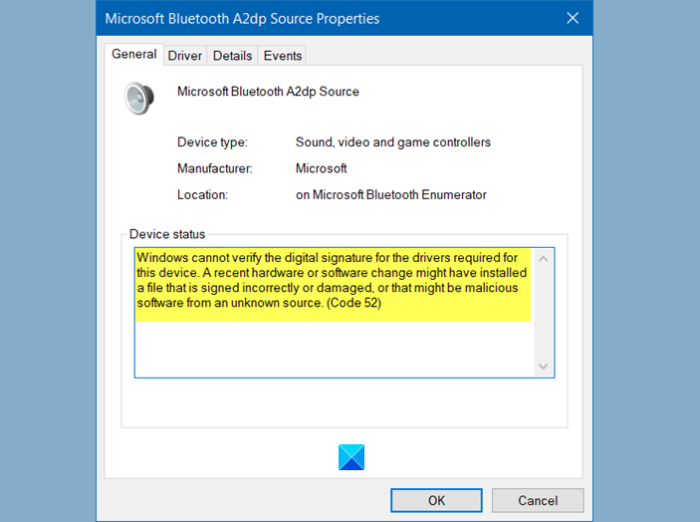
Windows tidak dapat memverifikasi tanda tangan digital ( Kode 52(Code 52) )
Ini adalah hal-hal yang dapat Anda lakukan untuk memperbaiki Windows tidak dapat memverifikasi tanda tangan digital ( Kode 52(Code 52) ) pada Windows 11/10:
- Unduh Driver dari Situs Vendor
- Hapus(Remove USB Upper Filter) entri Filter Atas dan Filter Bawah USB(Lower Filter)
- Nonaktifkan penegakan Tanda Tangan Pengemudi(Driver Signature)
Mari kita bicara tentang mereka secara rinci.
1] Unduh Driver(Download Driver) dari situs Vendor
Dua dari alasan paling umum mengapa seseorang menghadapi kesalahan ini adalah jika mereka mencoba menginstal driver dari situs yang tidak tepercaya. Jadi, jika Anda telah menginstal driver dari suatu tempat tetapi situs vendor Anda mungkin menghadapi kesalahan ini. Alasan lain mengapa Anda mungkin menghadapi masalah ini adalah jika file driver rusak.
Solusi dalam kedua kasus akan sama. Anda hanya perlu mencopot pemasangan driver dan memasangnya kembali dari situs web Vendor.

Untuk menghapus driver, Anda dapat mengikuti langkah-langkah yang diberikan.
- Luncurkan Device Manager dari Start Menu.
- Klik kanan(Right-click) pada driver yang membuat Anda bermasalah dan pilih Uninstall device.
- Klik Copot pemasangan (Uninstall ) untuk mengonfirmasi tindakan.
Sekarang, instal ulang dari situs web Vendor dan periksa apakah masalah telah diperbaiki.
2] Hapus entri Filter Atas dan Bawah USB( USB Upper Filter and Lower Filter entries)

Jika masalahnya ada pada driver USB , coba hapus entri Filer (Lower Filer)Atas(USB Upper) dan Bawah USB melalui Editor Registri(Registry Editor) dan lihat apakah masalah telah diperbaiki.
Untuk melakukannya, luncurkan Registry Editor dari Start Menu dan arahkan ke lokasi berikut.
Computer\HKEY_LOCAL_MACHINE\SYSTEM\CurrentControlSet\Control\Class\{36fc9e60-c465-11cf-8056-444553540000}
Sekarang, cari Filer Atas (Upper Filer ) dan Filer Bawah(Lower Filer ) dan hapus keduanya.
Jika Anda tidak memiliki Filter Atas(Upper Filter) dan Filter Bawah(Lower Filter) di lokasi yang disebutkan, Anda dapat melewati langkah ini.
Terakhir, restart komputer Anda dan periksa apakah masalah telah diperbaiki.
Terkait(Related) : Perbaiki Gagal memuat driver Monitor Perangkat Keras(Failed to load Hardware Monitor driver) pada PC Windows.
3] Nonaktifkan(Disable Driver Signature) penegakan Tanda Tangan Pengemudi
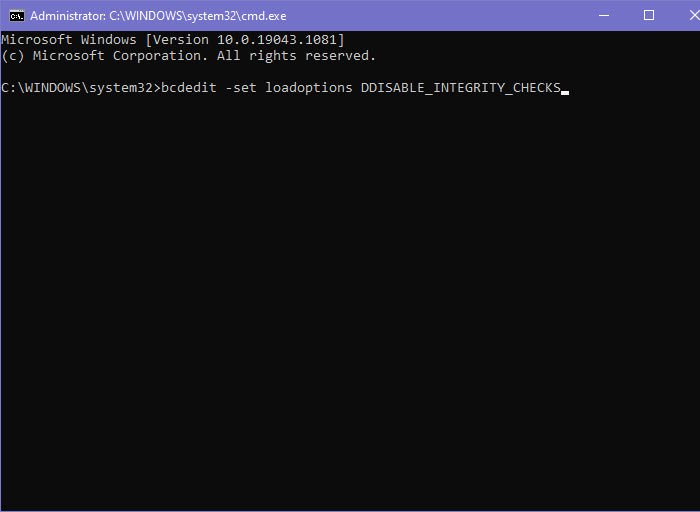
Jika tidak ada yang berhasil dan Anda ingin menggunakan driver ini dalam bentuk atau bentuk apa pun, coba nonaktifkan Pemeriksaan Integritas(Integrity Check) . Menonaktifkan penegakan Driver Signature(Disabling Driver Signature enforcement) akan melarang Windows mencoba memverifikasi tanda tangan digital dan integritas driver. Jadi, mari kita lihat cara menonaktifkan yang sama.
Luncurkan Command Prompt sebagai administrator dari Start Menu , ketik perintah berikut satu per satu dan tekan Enter secara bersamaan.
bcdedit -set loadoptions DDISABLE_INTEGRITY_CHECKS
bcdedit -set TESTSIGNING ON
Jika ini tidak berhasil, coba jalankan serangkaian perintah lain di Command Prompt yang Ditinggikan(Elevated Command Prompt) dan lihat apakah itu memperbaiki masalah.
bcdedit /deletevalue loadoptions
bcdedit -set TESTSIGNING OFF
Sekarang, restart komputer Anda dan periksa apakah itu memperbaiki masalah.
Semoga Anda dapat memperbaiki kesalahan Driver dengan solusi ini.(Driver)
Terkait: (Related: )Kode Kesalahan Pengelola Perangkat beserta solusinya.(Device Manager Error Codes along with solutions.)
Related posts
Install Realtek HD Audio Driver Failure, Error OxC0000374 pada Windows 10
Pengemudi untuk perangkat ini telah diblokir dari awal (Code 48)
Perangkat ini tidak dapat menemukan cukup sumber daya gratis yang dapat digunakan (Code 12)
Fix Windows Update error 0x800f024b pada Windows 10
Komputer ini tidak memenuhi persyaratan minimum untuk menginstal perangkat lunak
DriverFix Review: driver update software Terbaik untuk Windows 10
Windows berhasil memuat device driver (Code 41)
IPersistFile Save Gagal, Code 0x80070005, Access ditolak
Tidak ada tanda tangan yang ada di subjek - Driver Signature Details
Cara menonaktifkan Automatic Driver Updates di Windows 10
Best Gratis Driver Update Software untuk Windows 10
Fix Office Error Code 30045-29, ada yang salah
Pengemudi MTP USB device gagal dipasang pada Windows 10
Fix Error Code 0x8007007E pada Windows 11/10 - Pembaruan, Outlook or Printer
Cara menginstal driver WiFi untuk Windows 10
Cara Memperbaiki Error Code 0x80090016 untuk PIN and Microsoft Store
Cara Menampilkan Daftar Semua Driver Perangkat di Windows 11/10 dengan DriverView
Remove Komponen individual yang tidak diinginkan dari NVIDIA driver
Java update tidak selesai, Error Code 1618
Fix Microsoft Office Error Code 0x426-0x0
